5 parasta vierekkäistä videosovellusta Androidille ja iPhonelle
Jaettu näyttö on hauska ominaisuus monissa videonmuokkausohjelmissa, jonka avulla voit toistaa useita videoita samanaikaisesti yhdellä näytöllä. Joskus saatat nähdä tämän tehosteen YouTube-vlogin alussa ja haluat käyttää sitä videoesittelyssäsi saadaksesi mielenkiintoisia tuloksia. A vierekkäinen videosovellus täyttää tarpeesi. Tämä viesti on kerännyt viisi vierekkäistä videonmuokkausohjelmaa eri ominaisuuksilla. Käytätpä Androidia iPhonessa, löydät aina sopivan alta.
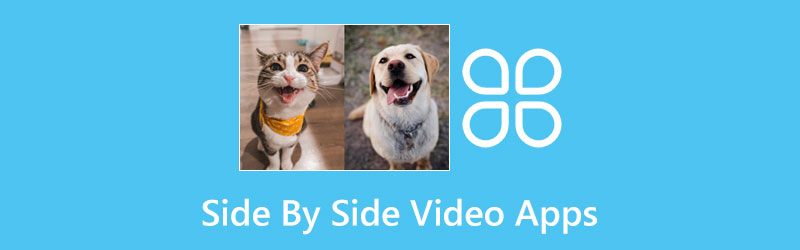
- OPAS LIST
- Osa 1: Parhaat sovellukset videoiden asettamiseen vierekkäin
- Osa 2: Side-by-Side-videosovellus työpöydälle [Bonusvinkki]
- Osa 3: Usein kysytyt kysymykset Side-by-Side-videosovelluksesta
Osa 1: Parhaat sovellukset videoiden asettamiseen vierekkäin
Sinulle esitellään alla neljä parasta vierekkäistä videosovellusta yksityiskohtaisine ominaisuuksineen. Jotkut sovellukset keskittyvät vain videokollaaseihin, kun taas toiset voivat olla yhden luukun ratkaisu monien muiden videoeditointiominaisuuksien kanssa. Eroistaan huolimatta nämä sovellukset voivat auttaa sinua luomaan videokollaasin onnistuneesti ja tehokkaasti. Jatka tutkimista, niin löydät lopulta tarvitsemasi.
1. iMovie [iOS]
Ilmaisena videoeditorina iOS:lle ja Macille, iMovie on myös helppo rinnakkainen videosovellus jaetun näytön vaatimuksiisi. Koska se on jo esiasennettu Apple-laitteeseesi, pääset siihen nopeasti ja voit käyttää Jaettu näyttö ominaisuus videollesi helposti. Lisäksi voit myös muokata videoitasi tässä sovelluksessa käyttämällä side-by-side-tehostetta.
Pääpiirteet:
◆ Tarjoa useita siirtymiä videoleikkeillesi.
◆ Tukee erilaisia videomuotoja.
◆ Näytä muokkausnäytön suora asettelu.
◆ Tarjoa täydelliset ilmaiset muokkausominaisuudet ja -toiminnot.
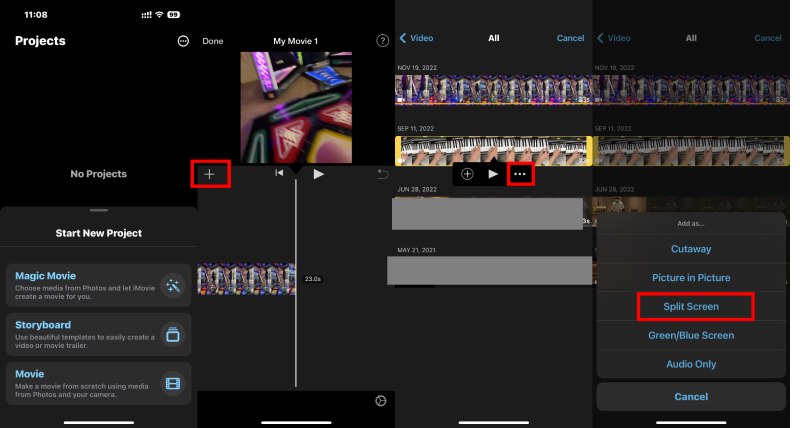
2. Videon yhdistäminen – vierekkäin [Android]
Videon yhdistäminen on yksinkertainen Android-sovellus, joka yhdistää tai kollaasi videosi vierekkäin. Kun käytät tätä vierekkäistä videosovellusta, voit nopeasti yhdistää kaksi videota vierekkäin ja antaa niiden toistaa samanaikaisesti. Tämän sovelluksen haittapuoli on, että voit yhdistää vain kaksi videota. Jos sinulla on enemmän kuvakulmia tai videoleikkeitä, tämä sovellus ei sovi sinulle.
Pääpiirteet:
◆ Jaa viimeinen videosi sosiaalisessa mediassa.
◆ Kollaasi kaksi videota vierekkäin nopeasti.
◆ Tarjoa vain yksi jaetun näytön asettelu.
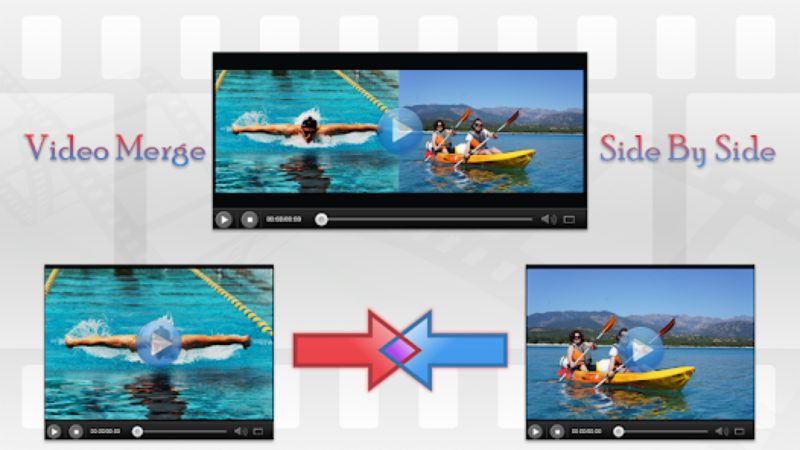
3. Videokollaasi ja valokuvaruudukko [iOS]
Videokollaasi ja valokuvaruudukko on myös erikoistunut side-by-side-videosovellus. Tällaisen sovelluksen asennuksen etuna on, että voit hankkia erinomaisia palveluita monilla hyvin suunnitelluilla esiasennuksilla, jotka täyttävät erityisvaatimukset. Kun saat tämän sovelluksen App Storesta iPhonellesi, näet monia asettelu- ja mukautusvaihtoehtoja. Sillä välin voit myös muokata yhdistettyjä videoita, kuten musiikin lisääminen videoihin.
Pääpiirteet:
◆ Vaihda vierekkäisen videon taustaa.
◆ Käytä useita malleja videokollaasiisi.
◆ Säädä videoidesi tyyliä helposti.
◆ Lataa enintään neljä videota toistettavaksi samanaikaisesti.
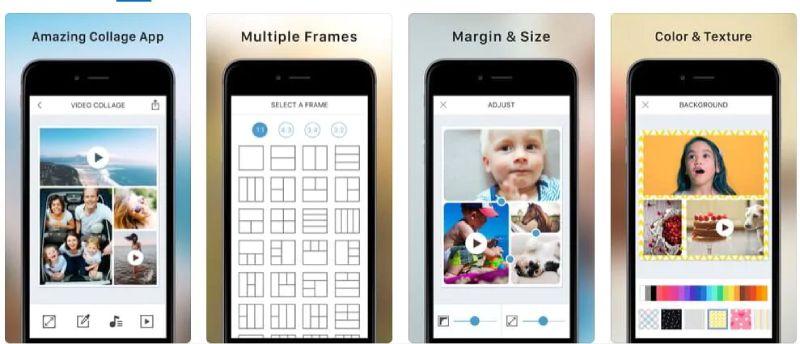
4. PicPlayPost-kollaasi, diaesitys [Android ja iOS]
PicPlayPost-kollaasi, diaesitys on suhteellisen yhteensopivampi side-by-side-videosovellus, koska voit aina löytää tämän sovelluksen Android- ja iPhone-laitteissa. Lisäksi saat kauniita kollaasiasetteluja, jotka on suunniteltu erilaisiin skenaarioihin ja teemoihin. Tässä sovelluksessa on myös muita muokkausominaisuuksia, kuten siirtymiä. Tämä sovellus voi asettaa videoita vierekkäin, luoda hauskoja GIF-kuvia ja mukauttaa lukitusnäyttöäsi.
Pääpiirteet:
◆ Luo jännittäviä videokollaaseja käden ulottuvilla.
◆ Säädä kollaasimallin asettelu sopimaan videoihin.
◆ Salli enintään 5 minuutin videotuotannot.
◆ Tarjoa erityisiä malleja Acapella-videoillesi.
◆ Varaa ilmaisia resursseja, kuten GIF-tiedostoja ja musiikkia.
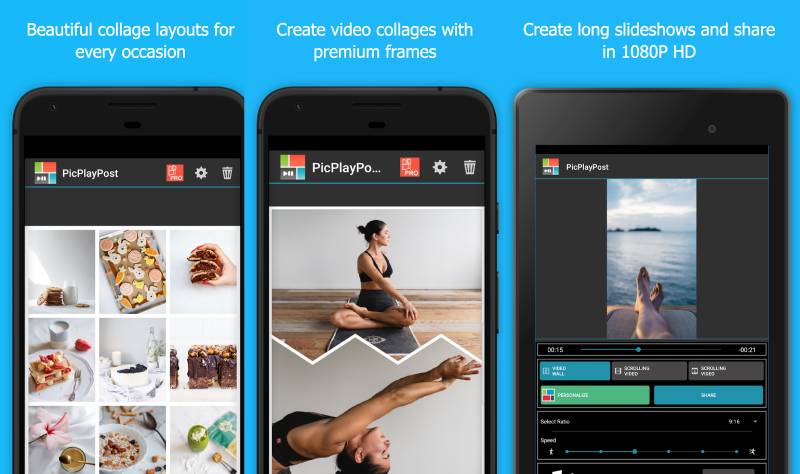
Osa 2: Side-by-Side-videosovellus työpöydälle [Bonusvinkki]
Tutustu bonusvinkkiin ArkThinker Video Converter Ultimate, joka tarjoaa upeita muokkausominaisuuksia, kuten jaetun näytön ominaisuuksia ja erilaisia malleja. Voit tutkia enemmän ja viedä luovuutesi uudelle tasolle. Lukuun ottamatta hienoja malleja, jotka on luotu erilaisille skenaarioille tai alustoille, löydät alta myös muita monimutkaisia ominaisuuksia tästä pöytäkoneille tarkoitetusta rinnakkaisesta videosovelluksesta. Lisäksi nopeiden palveluiden avulla Video Converter Ultimate voit luoda helposti upeita videoita, kuten urheiluvideoita, acapella-laulua jne.
- Ota käyttöön mukautetut taustat videokollaaseille.
- Tukee useita erilaisia videoformaatteja.
- Kollaasivideo eri tyyleillä rakenteilla.
- Tarjoa ilmainen kokeilu 5 minuutin videoiden yhdistämiseksi.
Näytön jakaminen Side-by-Side Video -sovelluksella työpöydällä
Lataa ensin ja asenna ohjelma ilmaiseksi työpöydällesi. Tämän jälkeen käynnistä se työpöydältäsi. Napsauta sitten Kollaasi -painiketta pääliittymässä. Alla Sapluuna -osiossa, valitse kuvasuhde ensimmäisestä pudotusvalikosta.

Voit valita asettelun ja ladata videosi napsauttamalla yllä olevaa Plus-kuvaketta. Voit ladata jopa kolmetoista videota ja antaa niiden toistaa samanaikaisesti yhdellä näytöllä. Seuraavaksi voit määrittää uuden taustan napsauttamalla Reunus-pudotusvalikkoa vaihtaaksesi tyyliä ja väriä.
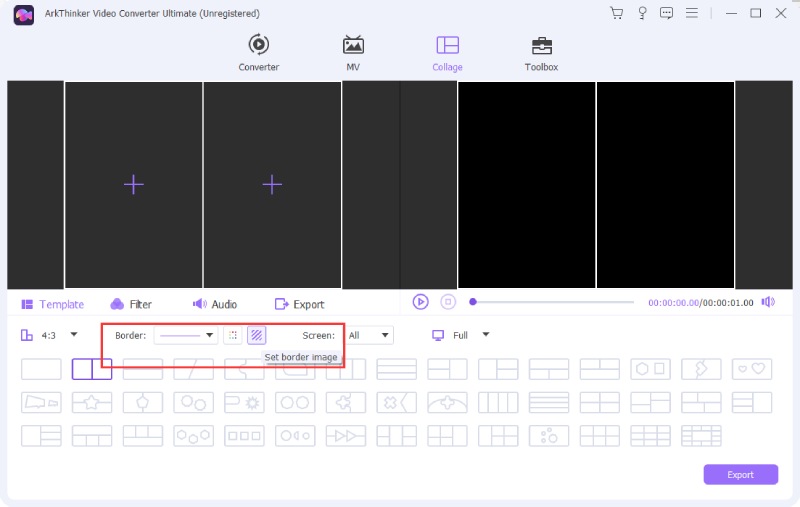
Tämän jälkeen voit myös muuttaa ääntäsi -sovelluksen kautta Audio -painiketta tai säädä nykyisen äänen voimakkuutta. Vastaanottaja kollaasi videosta ja tallenna lopullinen työ tietokoneellesi, napsauta Viedä -painiketta valitaksesi kohdekansion ja napsauta Aloita vienti -painiketta aloittaaksesi viennin.

Osa 3: Usein kysytyt kysymykset Side-by-Side-videosovelluksesta
Onko suositelluissa vierekkäisissä videosovelluksissa vesileimoja?
Ei, he eivät. Yllä mainitut matkapuhelimien sovellukset ovat ilmaisia, eivätkä ne lisää vesileimoja lopulliseen videokollaasi.
Voinko käyttää Instagramia rinnakkaisena videosovelluksena?
Ei, et voi. Vaikka Instagramissa on Storyssa asetteluominaisuus, se on suunniteltu vain kuville, etkä voi ladata videoita videokollaasin tekemiseksi.
Voinko muuttaa videorakennetta vierekkäisissä videosovelluksissa?
Kyllä sinä voit. Vain Video Merge -sovelluksella on kiinteä rakenne. Muiden sovellusten avulla käyttäjät voivat muuttaa videon rakenteen ylös-alas- tai vasen-oikea-rakenteeksi.
Johtopäätös
Näillä suositellaan vierekkäiset videoeditorit ja sovelluksia, voit helposti yhdistää kaksi tai useampia videoita ja toistaa niitä yhdellä näytöllä yhdessä. Videokollaasin luominen on helpompaa aloittelijalle asiantuntijoiden rinnakkaisten videosovellusten upeiden mallien avulla. Voit silti käyttää mielikuvitustasi tehdäksesi hienoa työtä ilman liikaa asiantuntemusta tai editointitaitoja. Valitse sopiva sovellus ja aloita tästä.
Mitä mieltä olet tästä postauksesta? Klikkaa arvostellaksesi tätä viestiä.
Erinomainen
Arvosana: 4.9 / 5 (perustuu 174 äänet)
Suhteellisia artikkeleita
- Editoi videota
- 5 parasta musiikkitunnisteeditoria iPhonelle, Androidille, PC:lle ja Macille
- Puolueeton katsaus yhdestä parhaista musiikin tunnisteiden muokkausohjelmistosta Mp3tag
- 6 parasta jaetun näytön videoeditoria, jotka sinun pitäisi jättää väliin Windowsissa ja Macissa
- Metatietojen poistaminen videoista, valokuvista ja MP3-tiedostoista
- Kuusi parasta MP3-tunnisteeditoria äänitiedoston metatietojen muokkaamiseen helposti
- 5 parasta tiedostojen päivämäärän vaihtajaa, joita sinun ei pidä missata PC- ja Mac-tietokoneissa
- 5 parasta metatietojen purkuohjelmaa Windowsille ja Macille
- Videon vakauttaminen Premiere-, VCU- ja Online-tilassa
- Videon laadun terävöittäminen ja epäselvän videon korjaaminen
- 5 parasta videoresoluutiomuunninta eri alustoille



